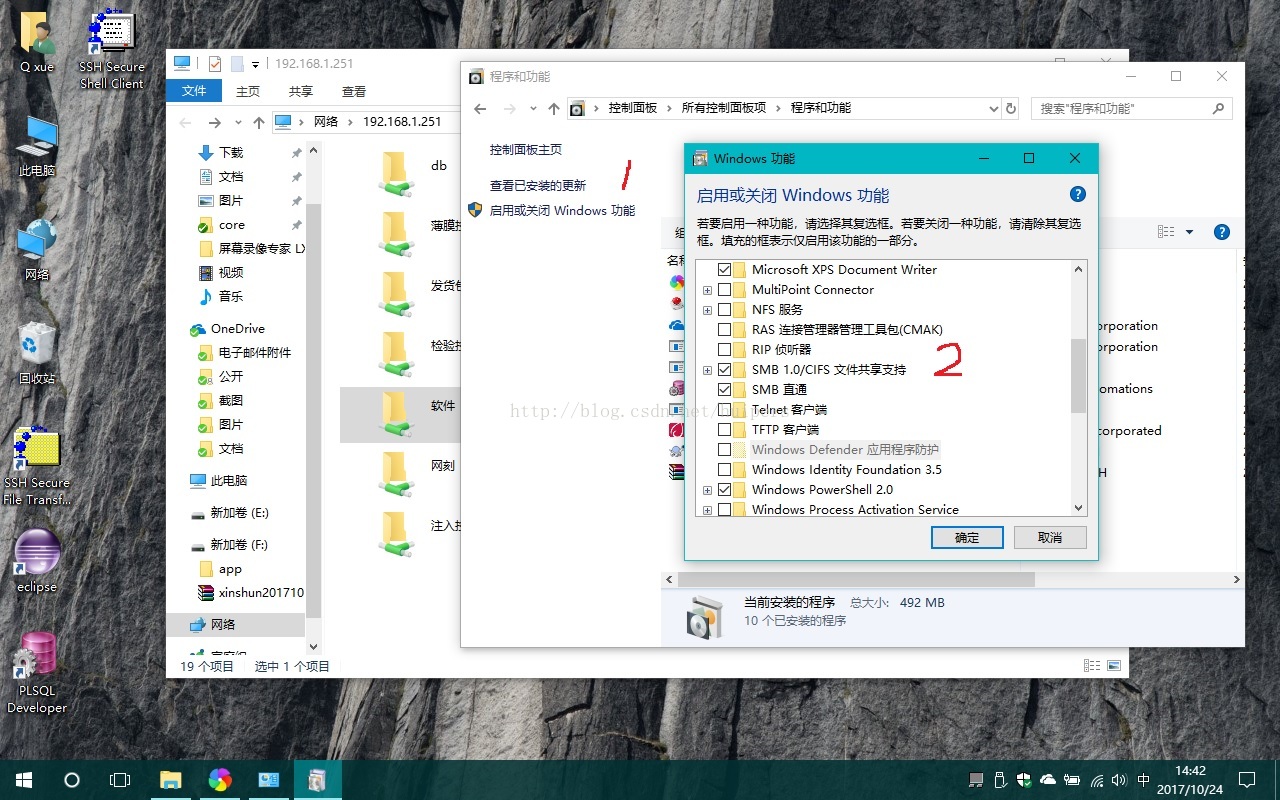1. 安装samba服务
yum install -y samba
2. 创建需要共享的目录
在目录/home/xxxx/share xxx为用户名
mkdir share
修改该目录权限(上层文件夹也要设置)
chmod 777 /home/xxxx
chmod 777 /home/xxxx/share
4、设置配置文件smb.conf(默认:/etc/samba/smb.conf)
vi /etc/samba/smb.conf
- 在[global] 下修改security = user为security = share
- 在最下面添加共享文件设置如下
[share] #此处是共享文件夹显示名称
comment = XXXXXXXX #注释
path = /home/usr/share #指定目录
browseable = yes
guest ok = yes #是否可浏览,是否可被所有用户看到
writable = yes #是否可写(全局可写)
public = yes
5,设置登录密码
添加smb用户:useradd smb
设置密码:smbpasswd –a smb
6、重启samba
/etc/init.d/smb restart
/etc/init.d/nmb restart
7、关闭防火墙
/etc/init.d/iptable stop
8、在windows上访问\<ip>share
可能遇到的问题:
你的系统需要SMB2或者更高版本,才能访问共享
的解决办法
“控制面板”-“程序和功能“
没有写权限:
关闭selinux 编辑/etc/selinux/config
setenforce 0 #临时关闭selinux
将 SELINUX=enforcing 改成 SELINUX=disabled #永久关闭,重启生效
指定的网络文件夹目前是以其他用户。。。
首先在我dos窗口输入命令:net use 即可看到当前已建立的连接:
然后我们输入命令:net use * /delete 来结束所有的当前所有的连接。然后再输入命令: Y 来结束所有连接;